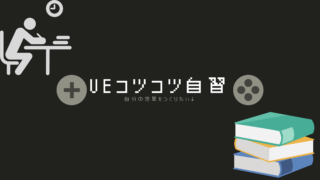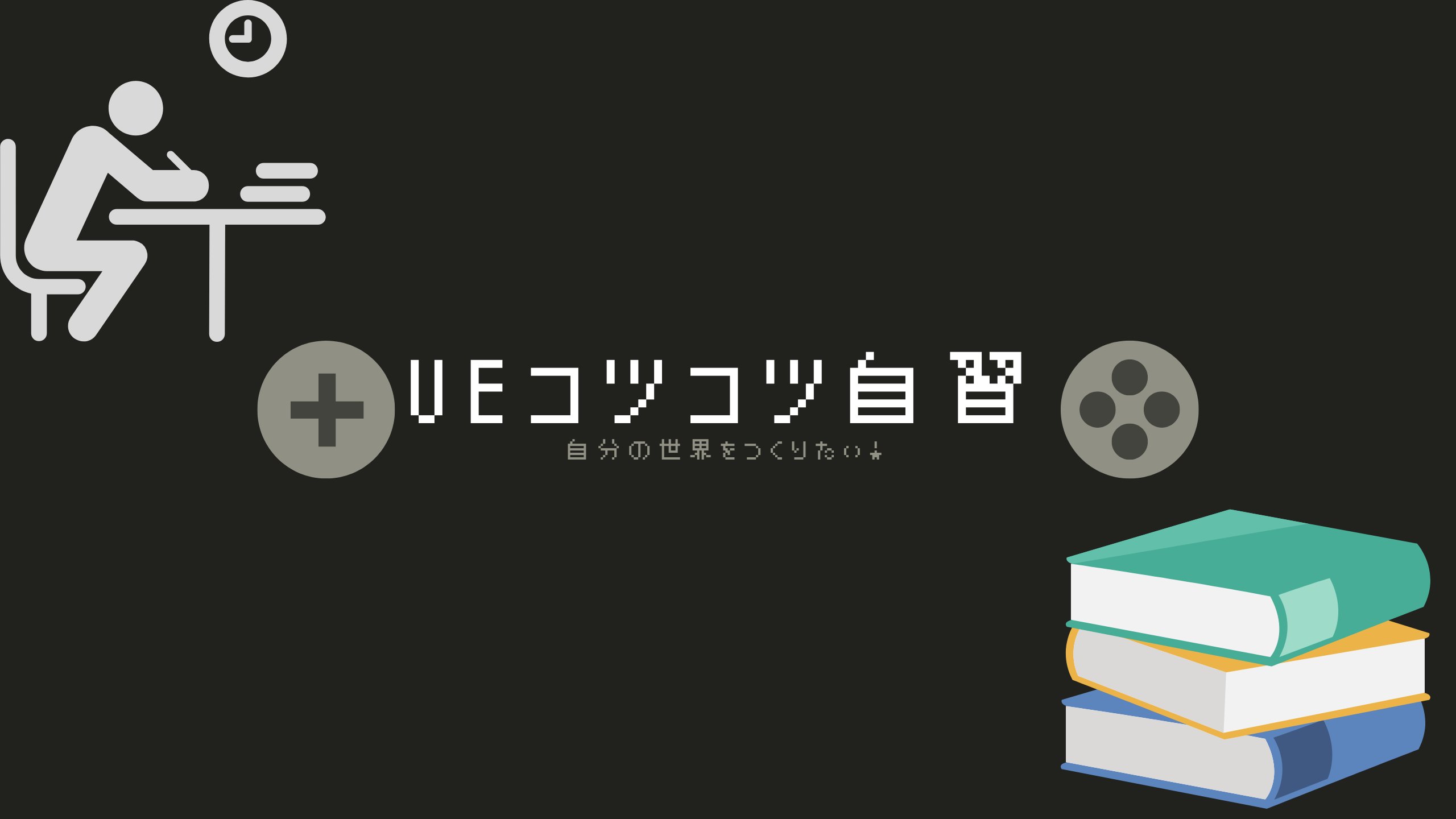簡単な2Dゲームを作ろう
2Dゲーム制作の練習シリーズです。
アンリアルエンジンで2Dゲーム制作方法をまとめていきます。
説明を省略したり、細かな数値設定などの説明をしない場合もありますので、ご参考程度で確認ください。
※作業環境:UEバージョン5.3.2 Windows11 VSCode
プロジェクト作成
私は既にいくつかのゲーム制作練習をしていますので、Unreal Engineインストールが済み、設定も完了しています。
導入方法を詳しく説明してくれているサイトは多くなるので、そちらを参考にしてください。
Epic Games Launcherからエンジンをインストールして起動する
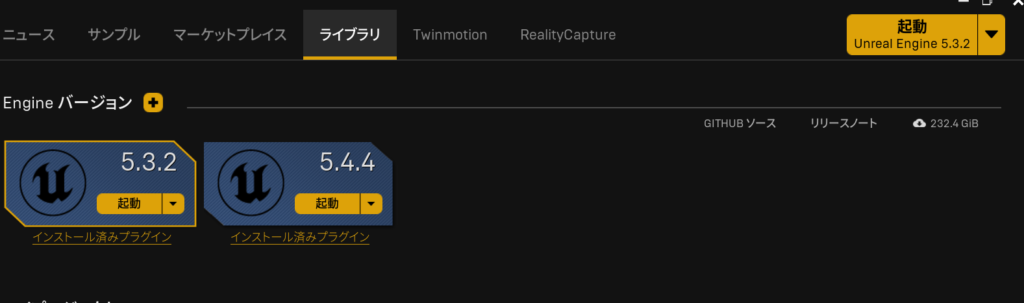
ざっくり説明するとこんな感じ↓
- Epic Games Launcherを起動。
- ライブラリを選択。
- Engine バージョンの5.3.2の起動ボタンをクリック。
- もしまだEnginバージョンを作成してない場合は「Engineバージョン」の横の「+」ボタンをクリックして作成してください。
プロジェクトを作成する
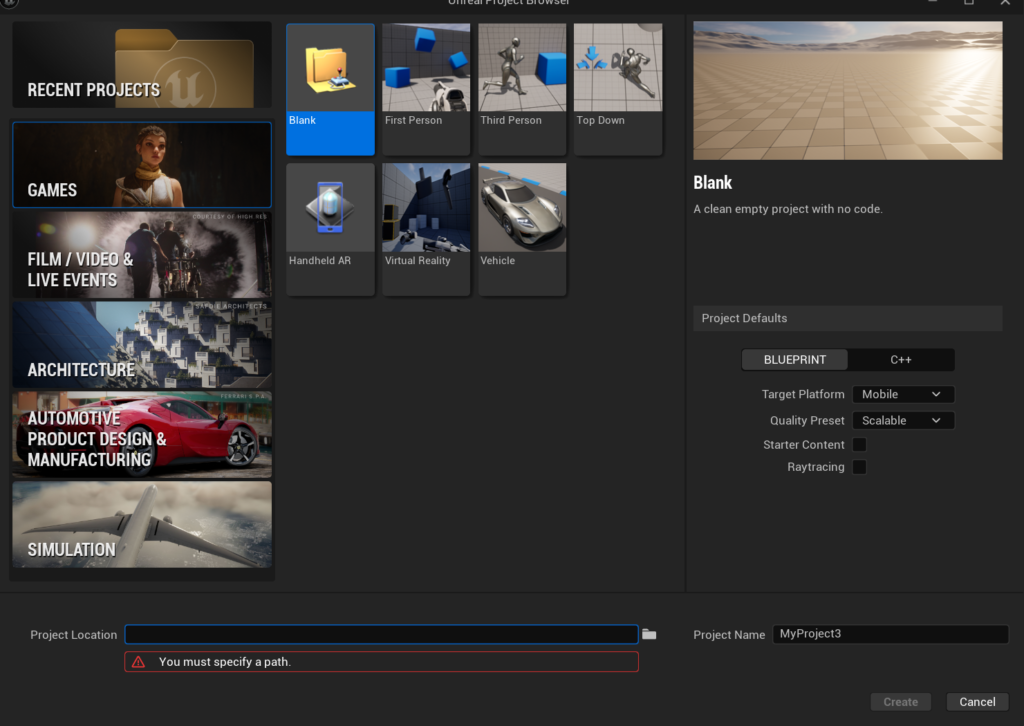
ここもざっくり説明します。
- Epic Games Launcherからエンジンを起動したら、プロジェクト作成画面が表示される。
- 画面左にある項目から「GAMES」を選択。
- 今回は「Third Person」を選択。
- 画面右の「Project Defaults」を設定する。
- 「Project Defaults」の設定内容は今回はモバイル向けにします。
Target PlatformはMobileにする。
Quality PresetはScalableにする。
Starter Contentのチェック外す。
Praytracingのチェック外す。 - 「ProjectLocation」を設定。(自分が管理しやすいフォルダにする)
- 「Project Name」を入力。
- 「Create」ボタンをクリック。
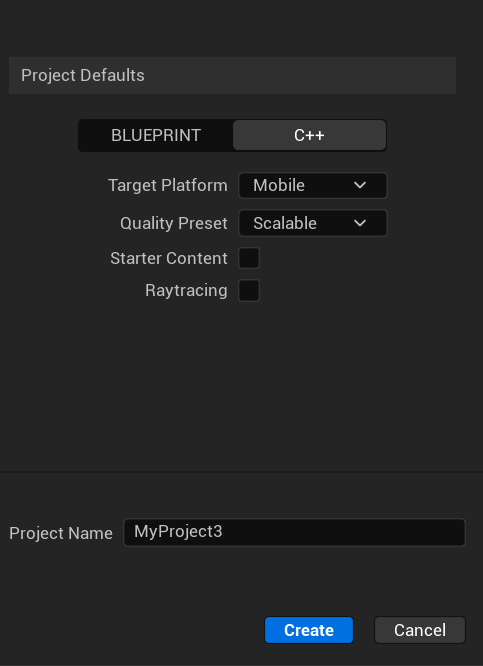
以下の記事で「Project Defaults」を紹介してます。
プロジェクト作成完了
今回はここまでです。
次回は「プログラミングコードの著作権表記をする」です。
前後記事
前回の記事
・ゲーム制作準備
次回の記事
・プログラミングコードの著作権表記をする
他の記事を探す
他の記事も気になる方は、以下の記事の目次を確認ください。